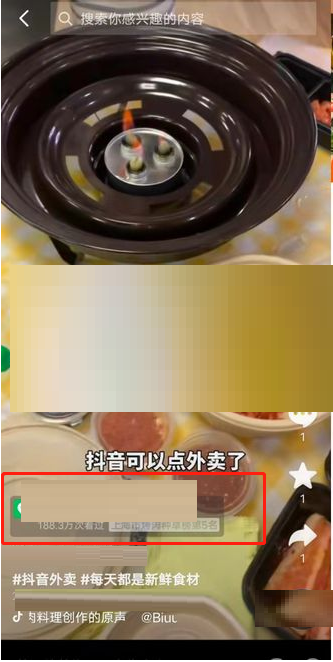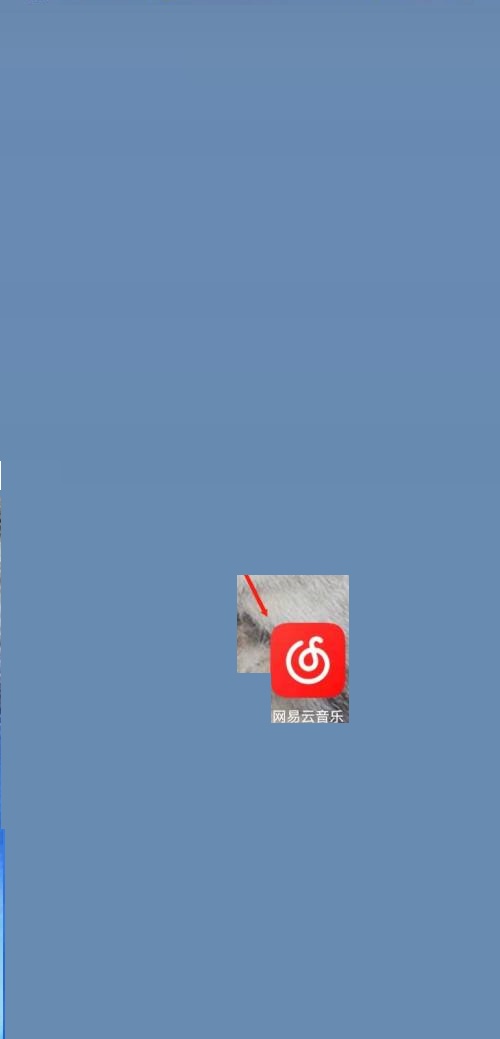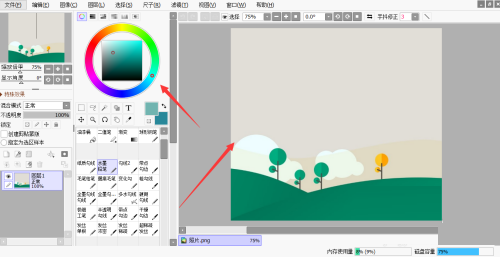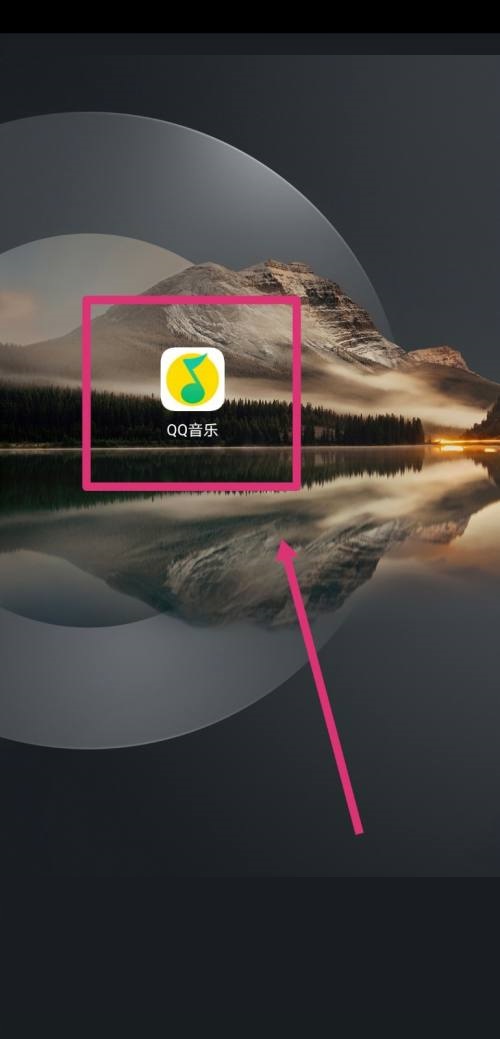Windows优化大师怎么自动优化启动分区?Windows优化大师自动优化启动分区教程
有的小伙伴会问Windows优化大师怎么自动优化启动分区,下面小编就为大家详细的介绍一下,想知道的话就来看看吧,相信一定会帮到你们的。
Windows优化大师怎么自动优化启动分区?Windows优化大师自动优化启动分区教程
1、首先点击“Windows优化大师”;

2、然后在“Windows优化大师”窗口中,点击“文件系统优化”;

3、接着在“文件系统优化”窗口中,勾选“需要时允许Windows自动优化启动分区”;

4、最后点击“优化”即可。

以上就是Windows优化大师怎么自动优化启动分区的全部内容,更多精彩教程请关注下载之家!
tags: